如何开启和设置foxmail软件的锁定密码
今天,小编给大家介绍开启和设置foxmail软件锁定密码的方法,希望对大家有所帮助。
具体如下:
1. 首先,请大家在自己的电脑中找到【foxmail】图标,点击进入主界面,然后选择顶部的【工具】选项,然后点击其中的【系统设置】选项。
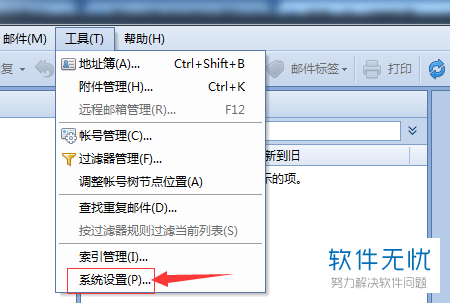
2. 第二步,接下来,请选择屏幕中的【高级】这一项。
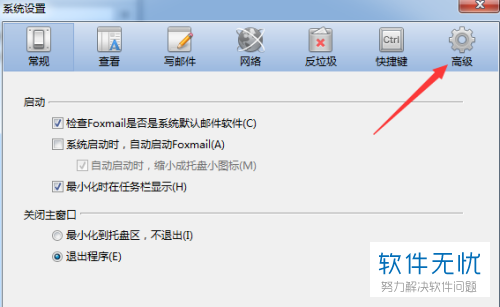
3. 第三步,此时请点击屏幕中的【锁定】这一项。
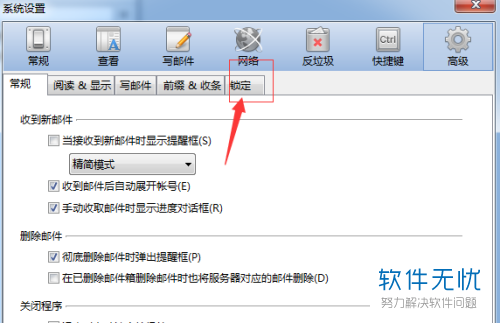
4. 第四步,请点击屏幕中的【修改密码】这一项。
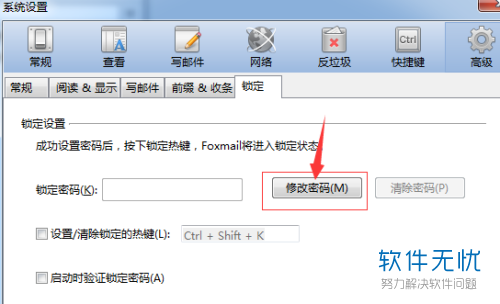
5. 第五步,此时请在方框中输入新的页面,然后在屏幕中输入新的锁定密码和再次锁定密码。
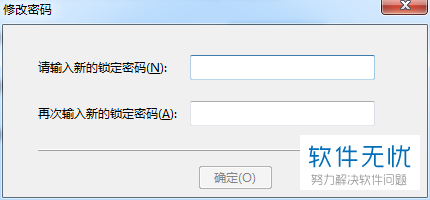
6. 第六步,输入密码后,请选择箭头所指的【确定】选项。
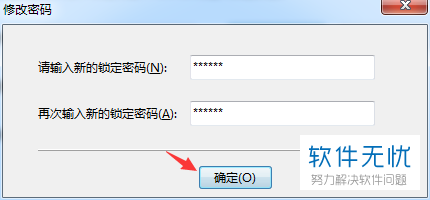
7. 最后,完成上述步骤后,我们需要选择【确定】即可,这样屏幕中就显示出了密码,请选择【确定】就行了,操作完成。
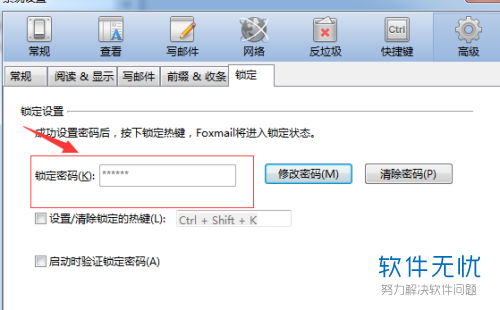
以上就是开启和设置foxmail软件的锁定密码的方法。
分享:
相关推荐
- 【其他】 WPSrank函数的使用方法 04-19
- 【其他】 WPS日期格式怎么转换 04-19
- 【其他】 WPS日期自动往下排怎么设置 04-19
- 【其他】 WPSExcel怎么添加选项 04-19
- 【其他】 WPSExcel表格怎么翻译 04-19
- 【其他】 WPSExcel怎么分列 04-19
- 【其他】 WPSExcel表格行间距怎么设置 04-19
- 【其他】 WPS文档怎么把图片嵌入表格 04-19
- 【其他】 WPSword怎么转换PDF 04-19
- 【其他】 WPSword文档怎么插视频 04-19
本周热门
-
iphone序列号查询官方入口在哪里 2024/04/11
-
输入手机号一键查询快递入口网址大全 2024/04/11
-
oppo云服务平台登录入口 2020/05/18
-
outlook邮箱怎么改密码 2024/01/02
-
苹果官网序列号查询入口 2023/03/04
-
光信号灯不亮是怎么回事 2024/04/15
-
fishbowl鱼缸测试网址 2024/04/15
-
学信网密码是什么格式 2020/05/19
本月热门
-
iphone序列号查询官方入口在哪里 2024/04/11
-
输入手机号一键查询快递入口网址大全 2024/04/11
-
oppo云服务平台登录入口 2020/05/18
-
fishbowl鱼缸测试网址 2024/04/15
-
outlook邮箱怎么改密码 2024/01/02
-
苹果官网序列号查询入口 2023/03/04
-
光信号灯不亮是怎么回事 2024/04/15
-
学信网密码是什么格式 2020/05/19
-
正负号±怎么打 2024/01/08
-
计算器上各个键的名称及功能介绍大全 2023/02/21











